네이버 지도에서 거리뷰 (=로드뷰) 보는법과 사용법에 대해 설명한다. 항공뷰까지 볼 수 있어서 네이버지도는 국내 특화로 거리뷰의 품질이 좋아 추천할만 하다. 모바일 설명 후 PC 설명을 하겠다.
1. 모바일

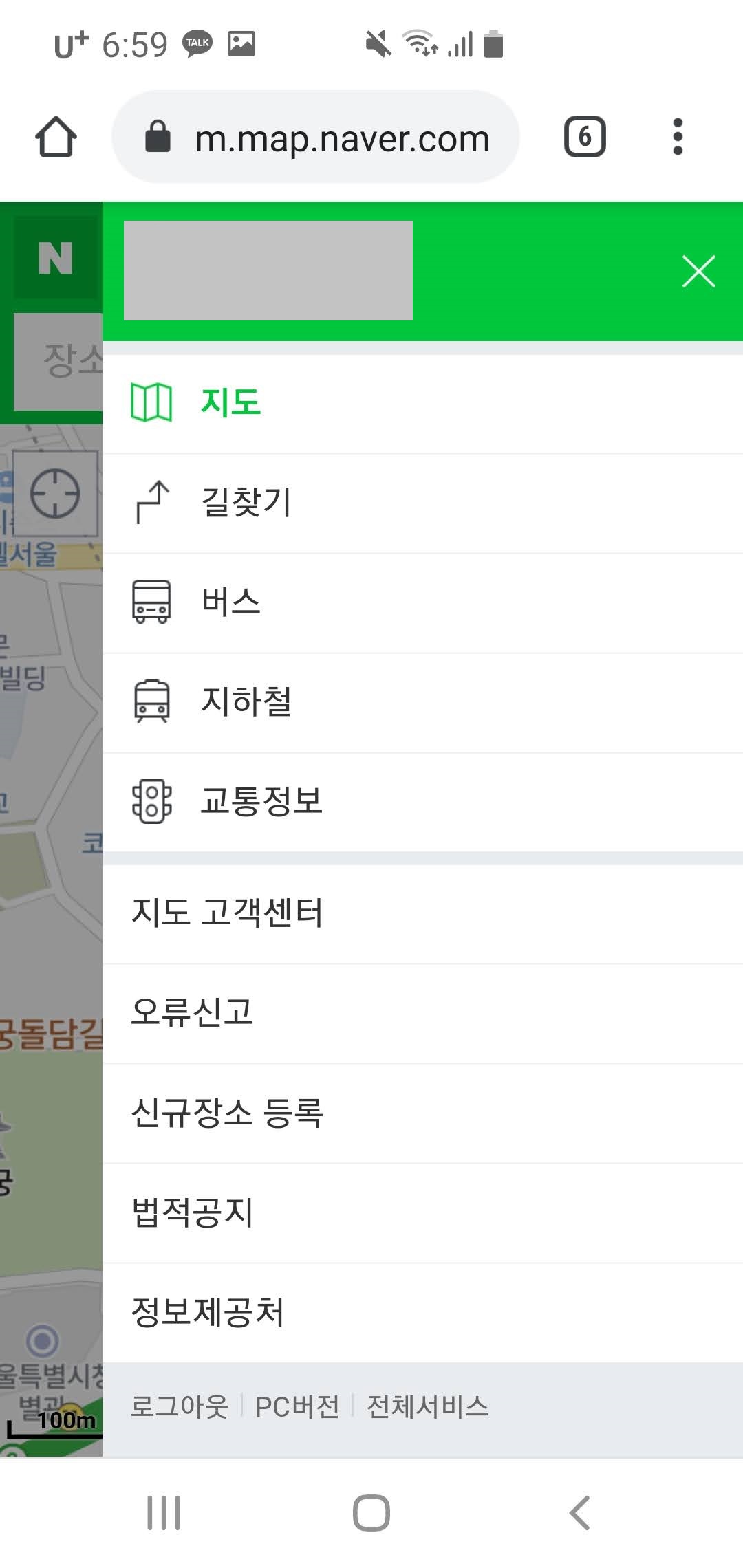
크롬이나 인터넷 어플로 네이버지도를 들어가면 거리뷰를 지원하지 않는다. 따라서 네이버지도 앱을 설치해야한다.

플레이스토어에서 네이버지도를 검색하여 설치한다.
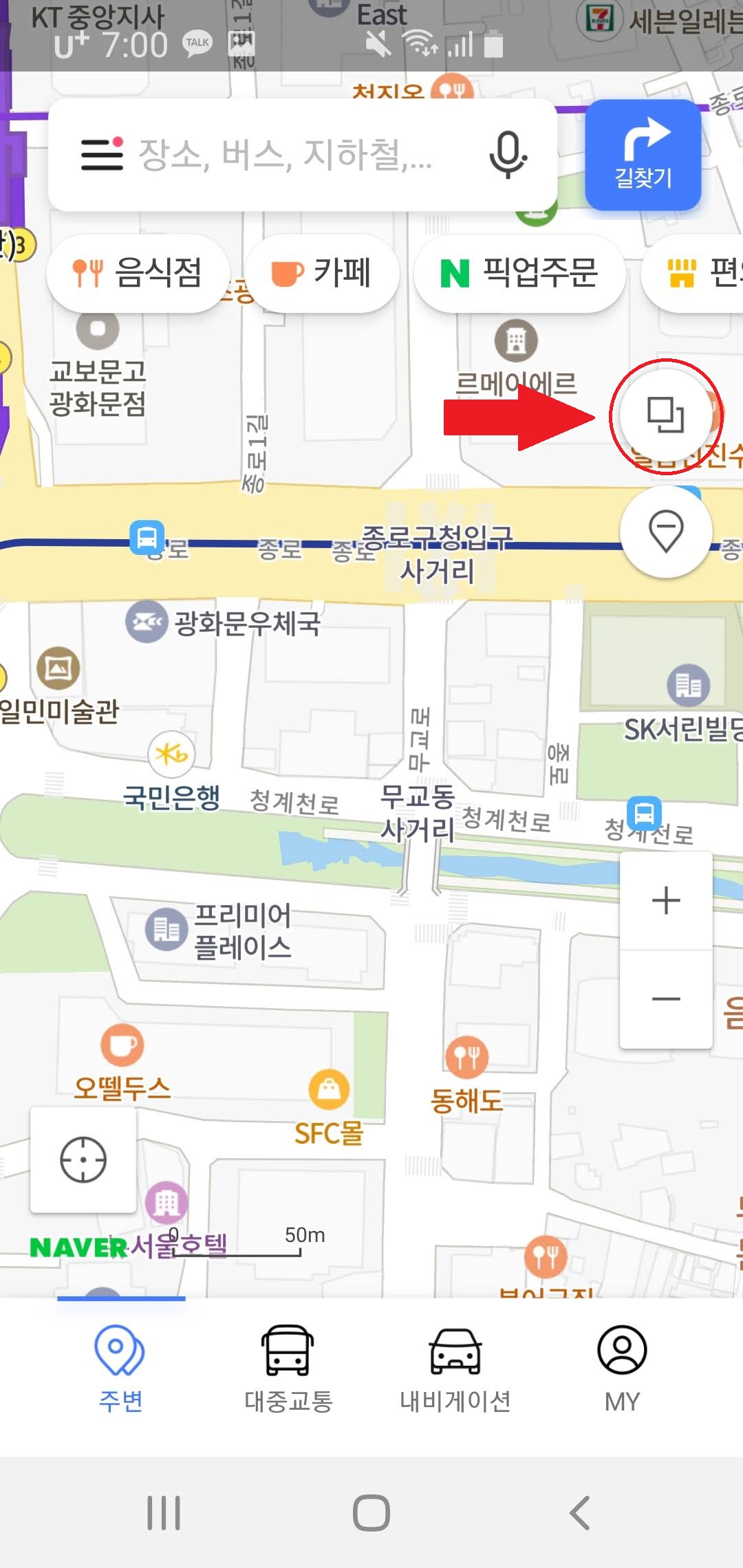
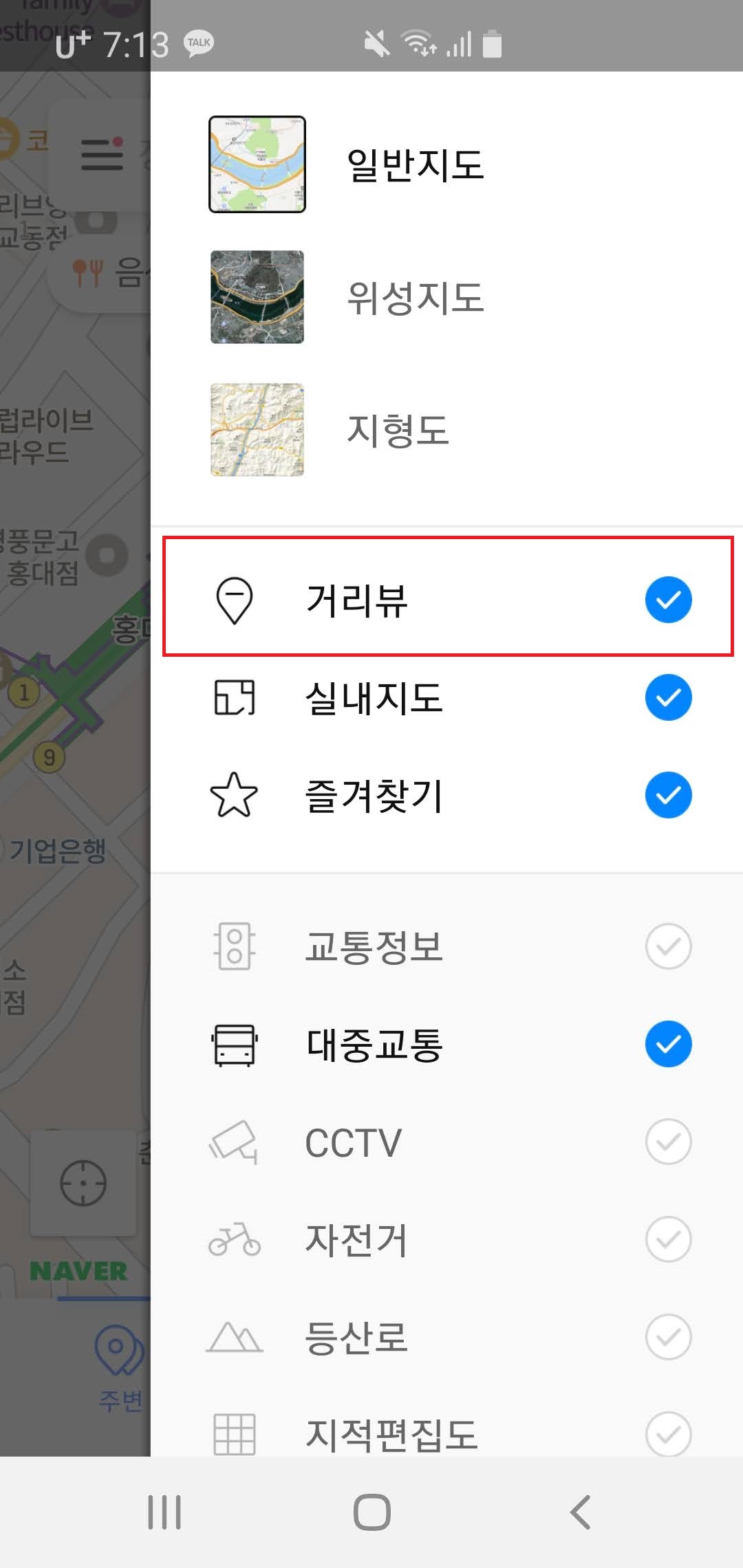
오른쪽 상단의 네모모양 두개 아이콘을 눌러서 거리뷰를 껐다 킨다. 앱실행 후 처음에는 바로 거리뷰가 적용되지 않는 오류가 있다.


파란 선들을 터치하여 거리뷰로 진입한다. 화면 중앙에 맞춰서 들어가야 잘 된다. 거리뷰 이동방식은 화살표를 추천한다.

거리뷰에서 가까운 화살표 2개를 1번터치하여 최소거리로 이동할 수 있으며 멀리있는 곳을 2번 터치하여 한번에 이동할 수 있다. 아주 멀리있는 곳도 가능하였다.
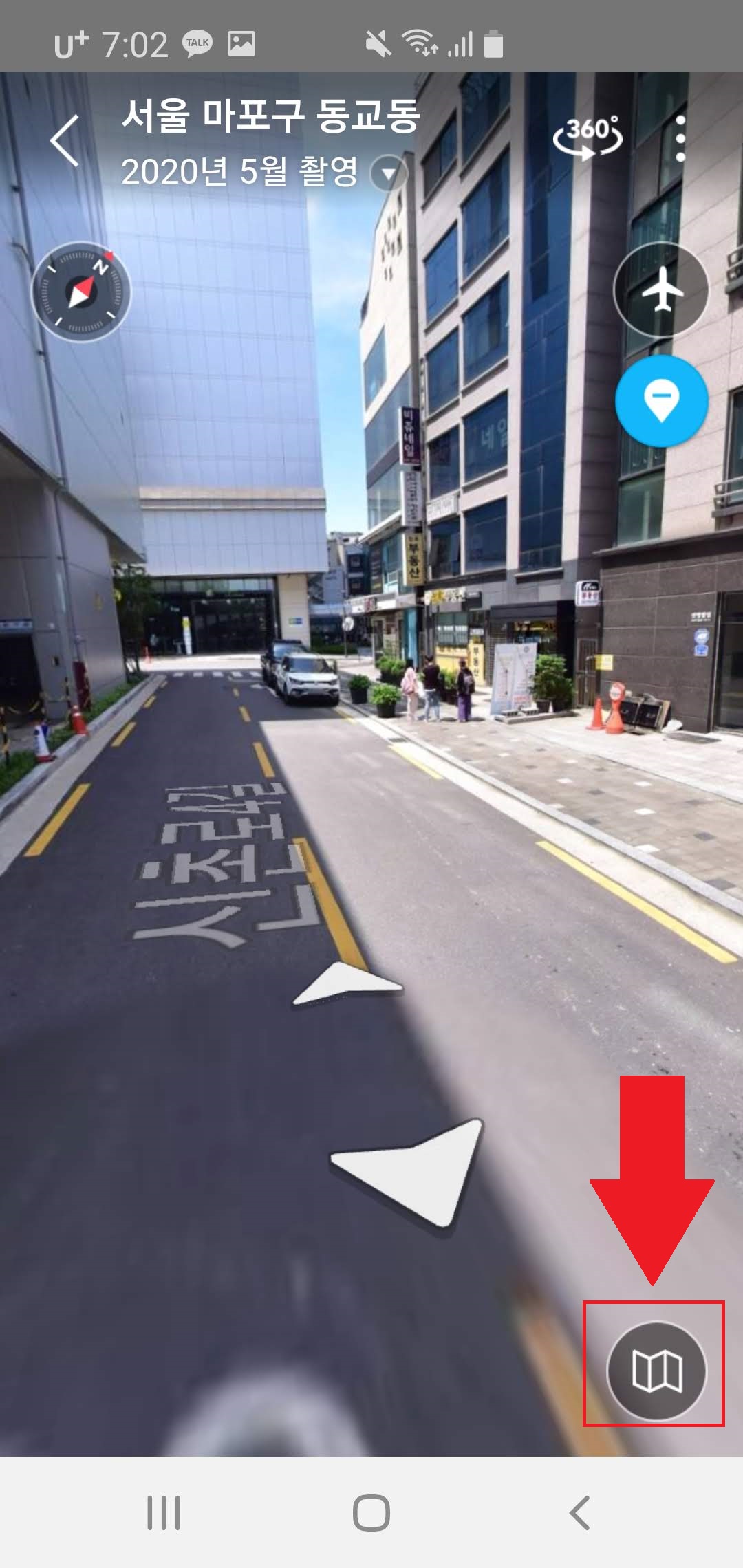
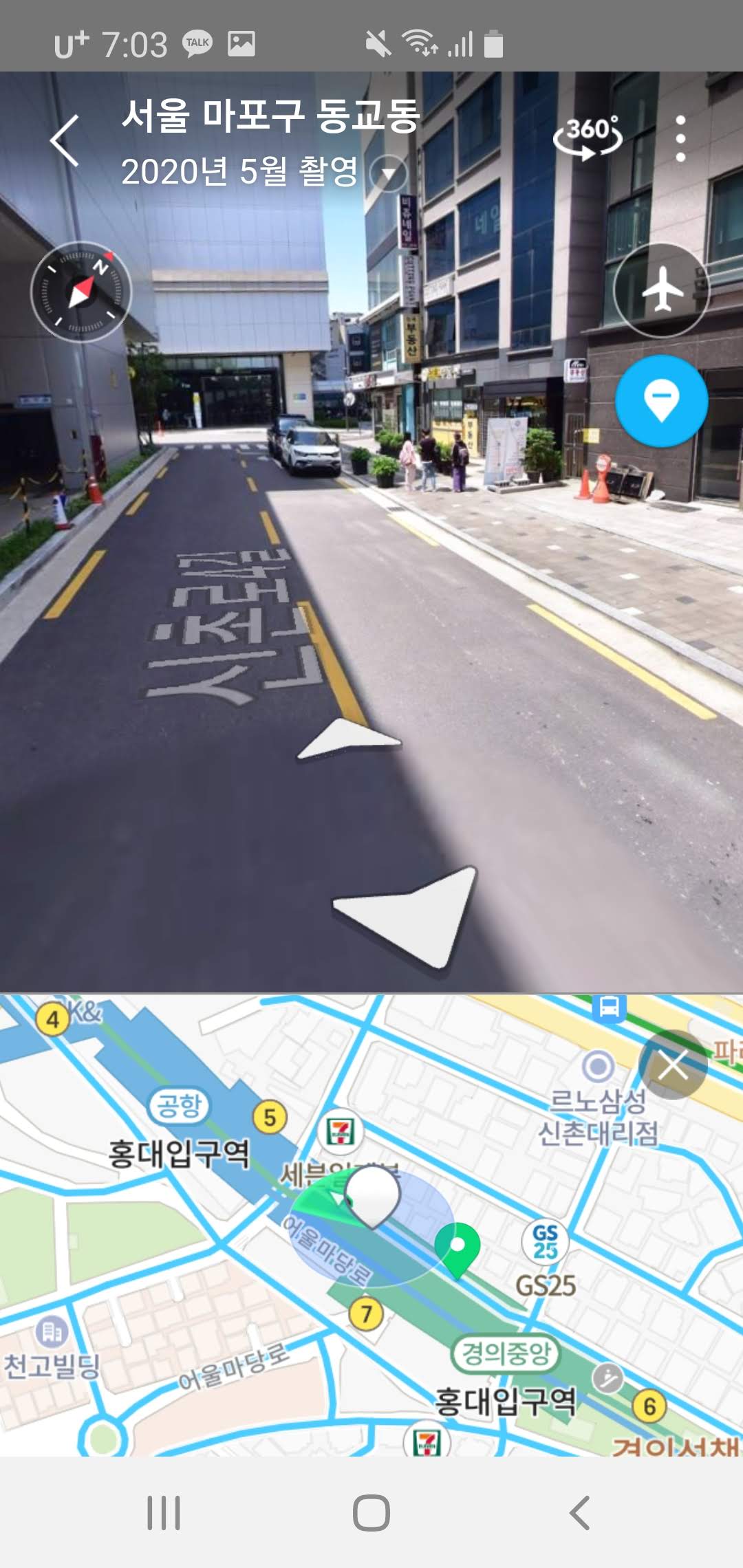
오른쪽 하단의 지도아이콘을 클릭하여 로드뷰와 지도를 동시에 볼 수 있다.

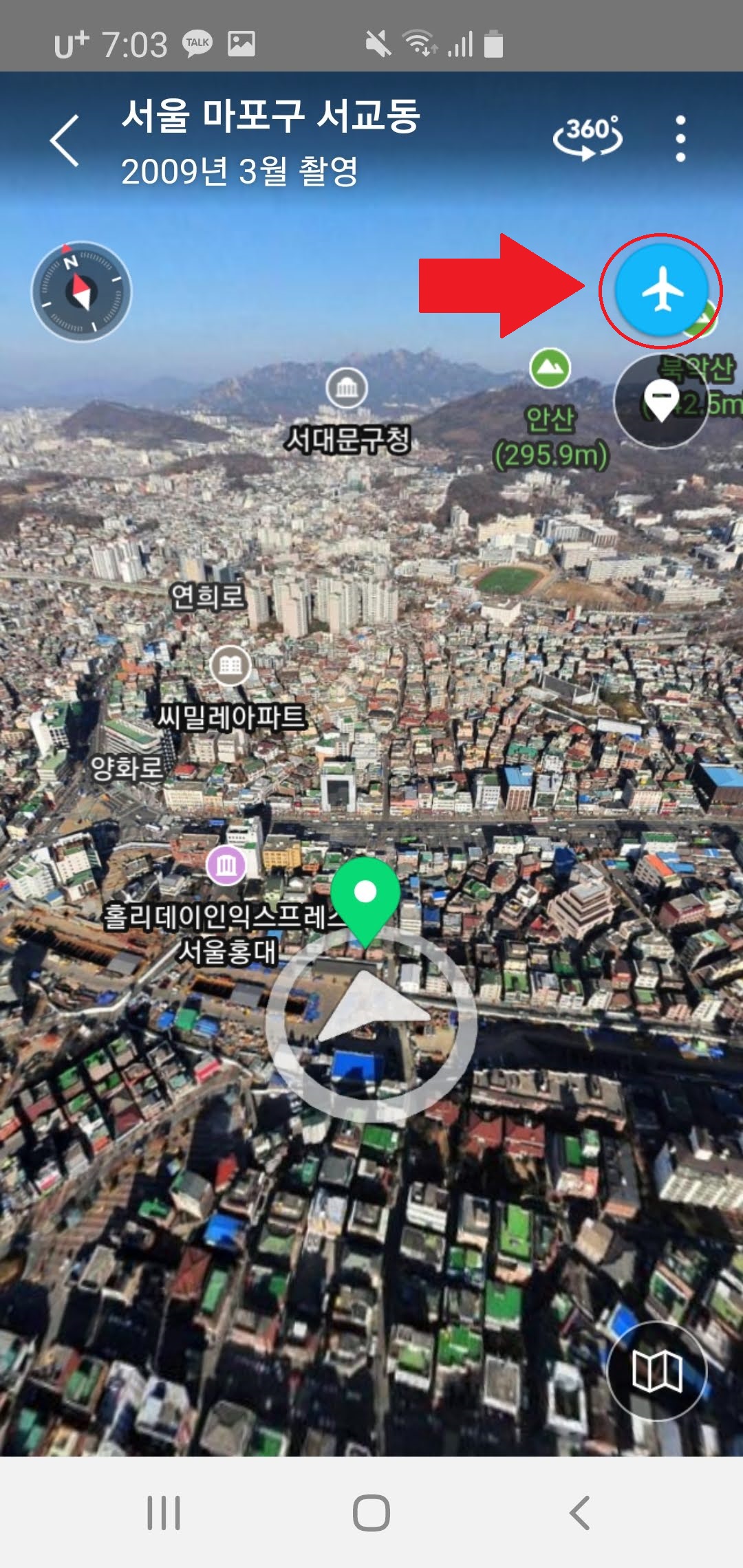
상단의 촬영 시각을 클릭하여 예전의 사진을 확인한다. 오른쪽 상단의 비행기 아이콘을 눌러서 항공뷰를 본다.
2. PC
네이버 지도를 구글에다 검색하면 모바일 버전이 먼저떠서 네이버에서 네이버지도를 검색하여 들어가는 것을 추천한다.
네이버 지도 : 네이버 통합검색
'네이버 지도'의 네이버 통합검색 결과입니다.
search.naver.com

오른쪽 상단의 거리뷰를 클릭한 후 지도의 파란선을 클릭하여 진입한다.
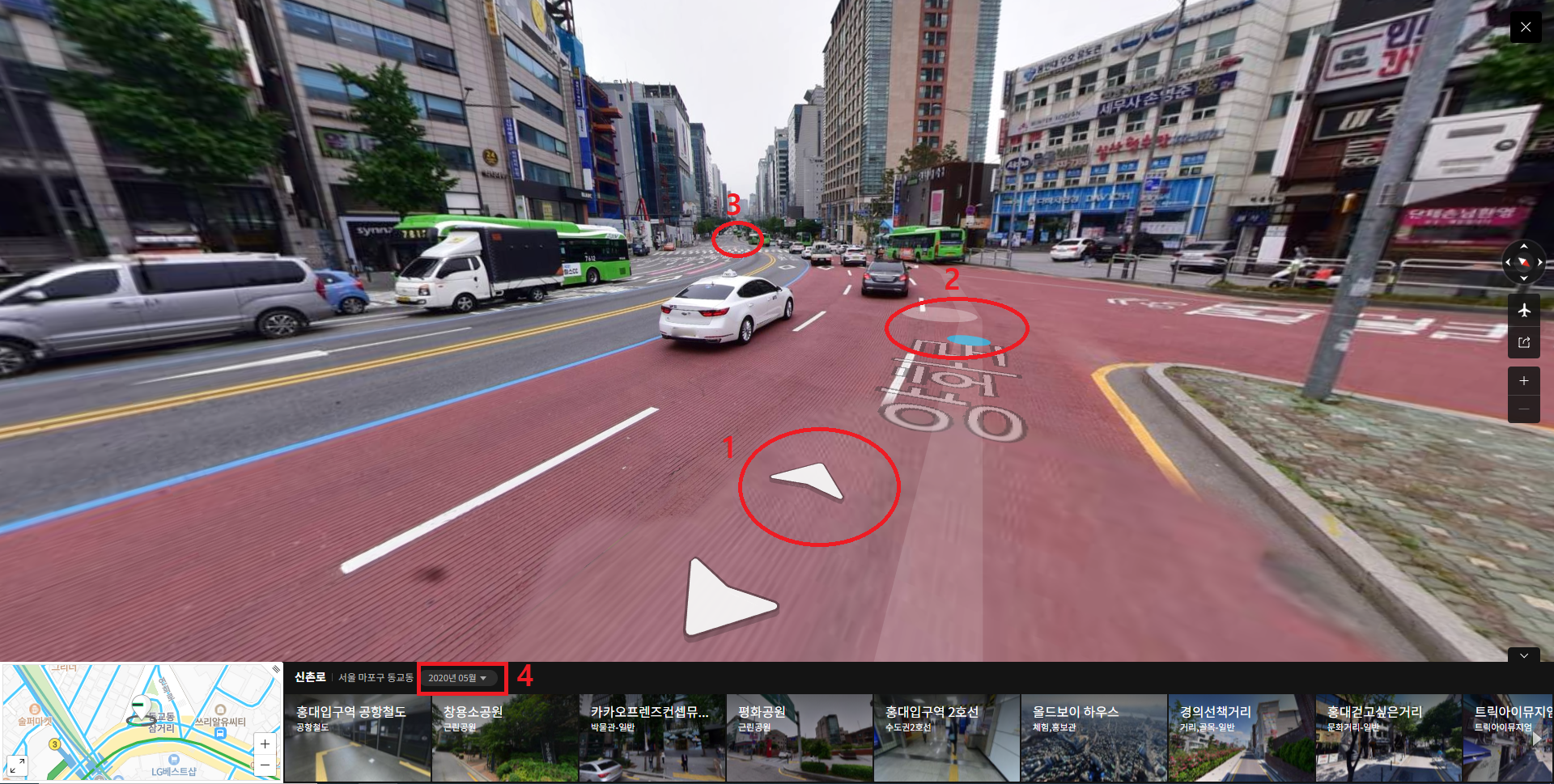
가까운 화살표(1)를 한번 클릭하여 최소 거리 이동, 멀리있는 곳 (2,3) 을 한번 클릭하여 멀리 이동이 가능하다.
오른쪽의 비행기 모양을 클릭하여 항공뷰로 진입이 가능하며 하단의 시간(4)을 클릭하여 촬영날짜를 선택할 수 있다.
이상 네이버지도 (모바일, PC)에서 거리뷰(스트리트뷰), 항공뷰 보는법 및 사용법에 대해 설명하였다.
'IT에 관한 팁, 소개' 카테고리의 다른 글
| 일러스트 원본 찾아주는 사이트 추천 (일러스트 출처,주소,작가 찾기) (0) | 2020.10.14 |
|---|---|
| 카카오맵 로드뷰 보는법 및 사용법 (모바일 앱) (2) | 2020.10.11 |
| 구글지도 스트리트뷰(로드뷰) 보는법 (모바일, PC) (0) | 2020.10.11 |
| 가사 지원 음악 어플 추천 - 알송 모바일 (노래 가사 보여주는 앱, 플레이어) (0) | 2020.10.07 |
| lgu+스팸차단서비스 해지 방법, 스팸 메시지 확인 방법 (1) | 2020.10.07 |




댓글 환영!(비밀댓글은 반드시 필요할 때만!)